U bent hier:
Usb-stick leegmaken
Artikel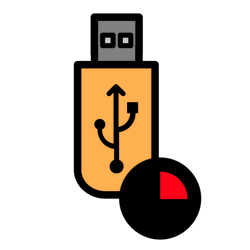
Iets op een usb-stick zetten, maar het past niet? Verwijder bestanden van de usb of wis in één keer alles.
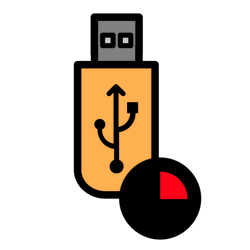

Usb leegmaken (Windows)
Wie in één keer de hele stick leeg wil maken, kan beter formatteren. Wil je alleen wat ruimte vrijmaken of oude bestanden weggooien? Doe dat zo:
- Steek de usb-stick in de computer of verbind hem via een verloopstukje.
- Automatisch opent de Verkenner met de bestanden die op de usb staan. Dubbelklik als dat nodig is op een map om meer bestanden te zien.
- Dubbelklik op een bestand om het te openen en bekijken. Sluit het bestand daarna weer.
- Iets wissen? Klik op het bestand.
- Klik in Windows 11 bovenaan de Verkenner op het pictogram van een prullenbak. En klik in Windows 10 bovenaan op het tabblad Start > Verwijderen.
- Een melding vertelt dat verwijderen definitief is. Het bestand staat níet in de prullenbak, dus terughalen kan niet. Klik op Ja.
- Het bestand is gewist. Verwijder de usb-stick veilig.
Er is (meer) ruimte op de usb-stick voor nieuwe bestanden.
Bestanden van usb wissen (Mac)
Wie in één keer de stick leeg wil maken, kan beter formatteren. Wil je alleen ruimte vrijmaken of oude bestanden weggooien? Dat werkt zo op een Mac (macOS Sequoia):
- Stop de usb-stick in de computer of verbind hem via een verloopstukje.
- Open de Finder.
- Klik links in de Finder onder ‘Locaties’ op de naam van de usb-stick. Die naam verschilt per usb-stick.
- Dubbelklik op een map of een bestand om het te openen. Sluit het daarna weer.
- Iets verwijderen? Klik met de rechtermuisknop op het bestand.
- Klik op Verplaats naar prullenmand.
De bestanden zijn verwijderd, maar ze staan nog in de prullenbak. Pas als u de prullenbak leegt, komt de opslagruimte op de usb-stick vrij. Verwijder daarna de usb-stick op een veilige manier.
Wat vind je van dit artikel?
Geef sterren om te laten zien wat je van het artikel vindt. 1 ster is slecht, 5 sterren is heel goed.
Meer over dit onderwerp
Alles over formatteren
Door te formatteren maak je snel een usb-stick of externe harde schijf leeg en klaar voor een frisse start.
Bestanden op een usb-stick zetten
Een usb-stick is een soort kleine harde schijf. Bestanden of documenten op zo'n stick bewaren gaat daarom net zo makkelijk als iets opslaan in een map.
Bekijk meer artikelen met de categorie:
Meld je aan voor de nieuwsbrief van SeniorWeb
Elke week duidelijke uitleg en leuke tips over de digitale wereld. Gratis en zomaar in de mailbox.